發布時間:2016-05-05 17: 24: 23
NiceLabel是專業的標簽設計軟件,在NiceLabel制作標簽,有時需要創建文本框對象,來連接含有標簽內容的數據庫進行打印。那么問題來了,如何讓標簽在打印的時候,內容自動調節大小,以符合文本框大小呢?畢竟,很可能每條數據的內容長度是不一樣的。
如果沒有根據這一問題進行設置,那么很有可能您在打印預覽的時候就會彈出錯誤,如下圖。本文,小編就給大家講講如何設置NiceLabel文本內容自動調節大小。
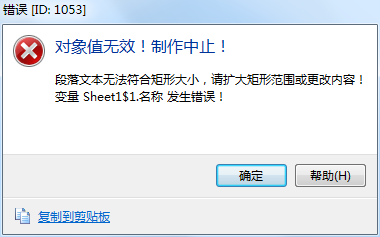
1、首先,在NiceLabel左側工具欄中,單擊文本框創建按鈕,在彈出的列表中選擇“使用現有變量”,然后選擇對應的數據庫字段。(數據庫的連接可參考:NiceLabel如何快速連接數據庫?)
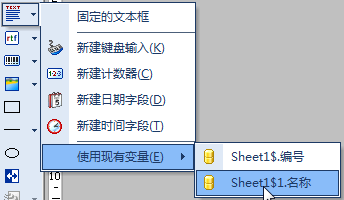
2、單擊標簽空白處,生成文本框對象,手動調節其大小至合適位置。然后雙擊文本框,在打開的文本框對話框中,選擇“細節”選項卡。勾選下圖紅色標記出來的兩個選項,單擊確定即可。
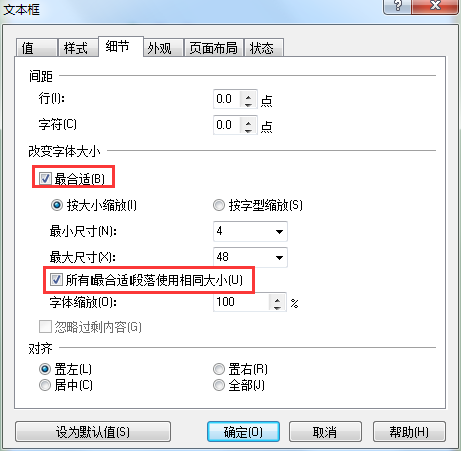
3、打印預覽。
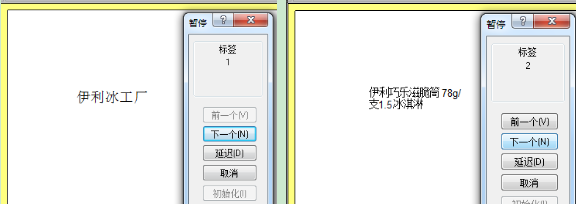
以上就是設置NiceLabel文本內容自動調節大小的方法,更多關于NiceLabel標簽打印軟件的詳細信息及使用技巧,可點擊NiceLabel初級教程進行查詢了解。
展開閱讀全文
︾